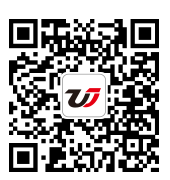excel中移動與復制工作表 excel怎么復制工作表,前天剛學習了一個excel的新技術,叫“excel怎么復制工作表”授課老師對我們說,這一技術的專業全稱為“excel中移動與復制工作表 excel怎么復制工作表”今天寶寶把這個技術分享給大家,不用謝哦~
如果我們在一個工作簿中工作表所在的位置不能夠滿足要求時,就要對excel工作表進行移動,有時需要一份相同的工作表就可以進行復制。excel中移動與復制工作表具體操作的過程如下:
1、單擊要移動的工作表標簽Sheet1,然后按住鼠標左鍵拖動。拖動時會出現圖標和倒三角,表示將要移動到的位置。拖動到合適的位置釋放鼠標,比如在工作表標簽Sheet3 之前釋放鼠標。
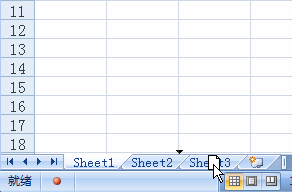
圖1
2、單擊工作表標簽 Sheet1,切換到【開始】選項卡,在【單元格】組中單擊【格式】下拉按鈕,執行【移動或復制工作表】命令。
3、彈出【移動或復制工作表】對話框,在【下列選定工作表之前】列表框中選擇 Sheet3 選項,表示工作表 Sheet1 要移動到工作表 Sheet3 之前。
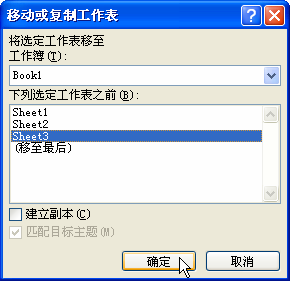
圖2
4、如果要復制工作表,則選中【建立副本】復選框。
5、單擊【確定】按鈕。
6、工作表 Sheet1 移動到工作表 Sheet3 的前面。
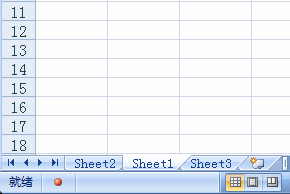
圖3
7、復制工作表 Sheet1 得到工作表 Sheet1(2) ,另外單擊要復制的工作表標簽 Sheet1,在按住鼠標左鍵拖動的同時按住Ctrl鍵也可以實現excel工作表的復制。
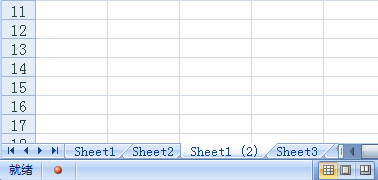
圖4
在excel中我們對工作表移動和復制是難免的,移動和復制工作表的時候都非常的簡單,屬于比較基礎的操作步驟,有更多的詳細excel視頻教程大家可以前去在線免費光看。
以上就是excel中移動與復制工作表 excel怎么復制工作表全部內容了,希望大家看完有所啟發,對自己的工作生活有所幫助,想要了解更多跟excel中移動與復制工作表 excel怎么復制工作表請關注我們文章營銷官網!
推薦閱讀
用鼠標拖動復制和移動excel工作表 excel拖動函數工作表 | 文軍營銷1、移動或復制同一工作簿中的工作表:在要移動的工作表標簽上按住鼠標左鍵不放并拖動,此時光標變為整形狀,當拖向其他工作表標簽時會出現指向圖表,此時釋放鼠標將工作表移動到此處。在拖動時按住【Ctrl】鍵則可復制工作表。 圖1 2、移動或復制不同工作簿中的excel工作表:首先將兩個工作簿打開(如下圖的Bookl和Book2),然后在在Excel2007中移動、復制及刪除圖形 | 文軍營銷步驟1 選中要移動的圖形,單擊開始功能選項,然后單擊剪貼板功能組中的剪切工具按鈕,如圖1所示。 圖1 步驟2 單擊選擇要放置圖形的新工作表或新位置,單擊剪貼板功能組中的粘貼工具按鈕,如圖2、圖3所示。 圖2 圖3 如果對圖形是在同一張工作表之間進行移動,則可以將鼠標指針指向圖形范圍內,指針變成十字形狀時,按住鼠...中文Excel 2000建立與使用電子報表的教程 | 文軍營銷若第二張表中的欄目,即首行中的內容與第一張表中的欄目有區別,粘貼后可以進行修改,其操作方法與Microsoft word中的編輯操作相同,也可使用拖動的方法移動內容。 第三講 設置單元格的格式 與Microsoft word一樣,在中文Excel 2000中也能設置文字的格式,而且此格式將表現在最終的電子表格中。此外,還可以設置其它與數據...如何解除Excel數據保護 解除受保護的數據 | 文軍營銷查看是否有被隱藏的工作表,若菜單中有格式→工作表→取消隱藏項,則可通過此項取消隱藏的工作表。 如果在菜單中也沒有有效的取消隱藏項,仍然可能有被隱藏的工作表,這時我們可以任選一工作表右擊,在彈出菜單中選擇查看代碼,然后在左窗格中的Microsoft Excel 對象列表中選擇被隱藏的工作表,將其Visible屬性值取-1退出即...
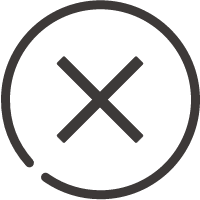
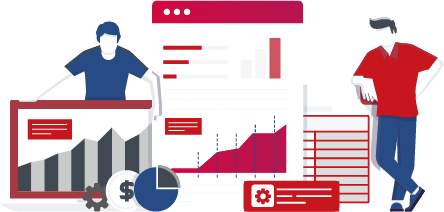
![]()
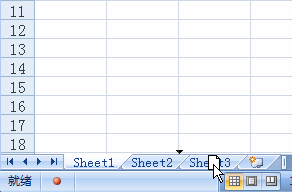
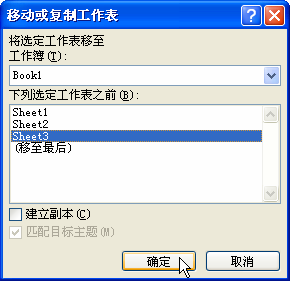
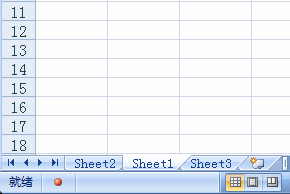
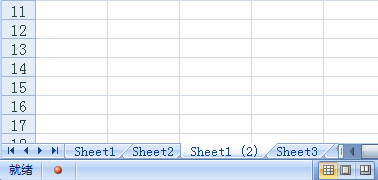
 400-685-0732(7x24小時)
400-685-0732(7x24小時) 關注文軍
關注文軍